ubutun 安装php7.1x教程详解
服务器ecs上本来跑了一套nginx+php5.5,由于新项目使用的是laravel5.4,所以不得不把php升级,在此记录下在此安装的过程和遇到的问题,总体来说还算顺利
cd /usr/local/src
切换到自己的安装目录,我下载的是http://php.net/get/php-7.1.4.tar.xz/from/a/mirror,php-7.1.4.tar.gz
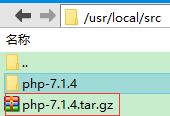
tar zxvf php-7.1.4.tar.gz #解压后 cd php-7.1.4/ #切换到解压目录
接着编译:
./configure --prefix=/usr/local/php7 \ --with-curl \ --with-freetype-dir \ --with-gd \ --with-gettext \ --with-iconv-dir \ --with-kerberos \ --with-libdir=lib64 \ --with-libxml-dir \ --with-mysqli \ --with-openssl \ --with-pcre-regex \ --with-pdo-mysql \ --with-pdo-sqlite \ --with-pear \ --with-png-dir \ --with-xmlrpc \ --with-xsl \ --with-zlib \ --enable-fpm \ --enable-bcmath \ --enable-libxml \ --enable-inline-optimization \ --enable-gd-native-ttf \ --enable-mbregex \ --enable-mbstring \ --enable-opcache \ --enable-pcntl \ --enable-shmop \ --enable-soap \ --enable-sockets \ --enable-sysvsem \ --enable-xml \ --enable-zip
如果配置错误,需要安装需要的模块
sudo apt-get install -y autoconf libtool re2c libxml2-dev openssl libcurl4-openssl-dev libbz2-dev libjpeg-dev libpng12-dev libfreetype6-dev libldap2-dev libmcrypt-dev libmysqlclient-dev libxslt1-dev libxt-dev libpcre3-dev libxpm-dev libt1-dev libgmp-dev libpspell-dev librecode-dev libreadline6-dev bison libtidy-dev
如果出错重新编译即可.编译完成后:
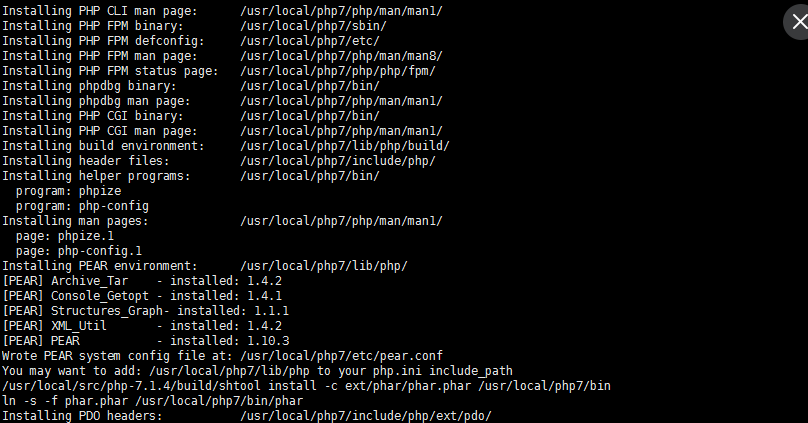
##根据Wrote PEAR system config file at: /usr/local/php7/etc/pear.conf ##You may want to add: /usr/local/php7/lib/php to your php.ini include_path ##这个信息,我们需要在当前 php7目录下执行 cp php.ini-development /usr/local/php7/lib/php.ini (下面会有介绍)
到至,php7-fpm安装成功
接着复制备份文件:
cp php.ini-development /usr/local/php7/lib/php.ini cp /usr/local/php7/etc/php-fpm.conf.default /usr/local/php7/etc/php-fpm.conf cp -R /usr/local/php7/etc/php-fpm.d/www.conf.default /usr/local/php7/etc/php7-fpm.d/www.conf cp -R ./sapi/fpm/php-fpm /etc/init.d/php7-fpm
启动php:
/etc/init.d/php7-fpm
出现

因为启动用户的默认用户组为nobody,我们加个用户组
groupadd nobody
OK,php7-fpm启动成功
顺便配置下nginx搭配php7
我滴配置如下:
server {
listen 80;
server_name localhost xxxxxx.com ;
location / {
root /home/www/test;
index index.html index.htm index.php;
#try_files $uri $uri/ /index.php?$query_string;
}
location ~ \.php$ {
root /home/www/test;
fastcgi_pass 127.0.0.1:9000; #这里是重点额
fastcgi_index index.php;
fastcgi_param SCRIPT_FILENAME $document_root$fastcgi_script_name;
include fastcgi_params;
}
}
检测下配置是否正确:
/usr/sbin/nginx -t
如果没错后执行:
service nginx reload
最终运行结果:

以上所述是小编给大家介绍的ubutun 安装php7.1x教程详解,希望对大家有所帮助,如果大家有任何疑问请给我留言,小编会及时回复大家的。在此也非常感谢大家对我们网站的支持!
赞 (0)

